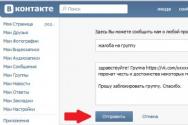Как ускорить андроид с помощью настроек разработчика. Действенные способы оптимизации Android-устройств Ускорение андроид 6.0
Наиболее распространенные вопросы, которые задают Android пользователей? Как, как сделать Android быстрее? Как ускорить мой Android-телефон? Ну, это все мечты пользователей Android, что их телефон бросает вызов всем пределам текучести и быстроты.
Но как вы думаете, это правда? Не могли бы вы сделать свой Android-телефон быстрее, чем он способен? В лучшем случае все, что мы хотим, — это заставить Android-устройство работать так, как будто оно новое, потому что установка приложений и их использование на ежедневной основе замедляет работу нашего смартфона. Эти приложения работают в режиме реального времени и потребляют память, хранилище и другие ресурсы устройства.
Итак, какими способами можно было эффективно использовать наши Android-устройства, чтобы мы могли максимально сократить задержки и зависания, если не полностью? Сказав это, позвольте мне рассказать вам некоторые полезные советы и трюки для Android: Как ускорить работу телефона на андроиде?
19 советов и трюков, чтобы сделать Android быстрее. Как ускорить работу телефона на андроиде?
1. Храните приложения, которые вы используете, остальное — мусор

Практически все советы и рекомендации для Android, которые вы можете прочитать, будут рекомендовать вам хранить только те приложения, которые вы используете на ежедневной основе. Разве это не кажется очевидным? Будете ли вы хранить ненужные вещи в своем доме только потому, что они свободны? Ну, наши дома часто забиты такими вещами, но нужно ли нам делать то же самое с нашими смартфонами?
Различные приложения, которые живут внутри наших смартфонов, работают все время и вам нужно подключиться к Интернету, чтобы продолжать работать. И если эти приложения бесполезны для нас, они только возлагают нагрузку на оборудование и увеличивают наши счета данных. Избавиться от таких приложений было бы разумным шагом на пути ускорения Android.
2. Очистите кеш приложений, чтобы ускорить работу вашего телефона Android.
Есть некоторые приложения, которые вам не нужны на регулярной основе, но они достаточно важны, чтобы иметь место на вашем устройстве. Например, приложения, которые вы используете для бронирования авиабилетов, отелей и заказа продуктов. Чтобы ускорить работу с Android, попробуйте удалить кэшированные данные для таких приложений в настройках, чтобы они не потребляли много места, когда они не используются.

Иногда очистка кэшированных данных помогает сделать приложение более плавным, поскольку оно удаляет старые данные, которые могут привести к задержке и привести к зависаниям и сбоям. Когда данные удаляются, приложение может сохранять более новые версии одних и тех же вещей. Этот метод полезен в случае больших приложений, таких как Facebook и Instagram, которые хранят множество изображений и других данных на вашем устройстве.
Бесплатный совет для Android. Имейте в виду, что очистка кеша приложений во многих случаях удаляет настройки, сохраненные приложением.
3. Почистите системную память несколько раз в течение дня
Android обладает отличными навыками управления задачами. При необходимости он может закрывать нежелательные процессы самостоятельно. Но эта вещь в старой школе, я могу вам сказать, это очень поможет, если на вашем устройстве будет нехватка оперативной памяти.
В настоящее время почти каждая пусковая установка включает в себя возможность освобождения системной памяти. Если его нет, вам следует рассмотреть возможность установки приложения для очистки памяти. И здесь я не говорю о приложениях, которые утверждают, что ваш телефон Android быстрее работает, выполняя операции очистки в режиме реального времени. И все, что они делают, это сделать устройство еще медленнее.
Очистка оперативной памяти смартфона может дать вам мгновенное повышение производительности, поскольку оно закрывает различные нежелательные приложения, захватывающие драгоценную память телефона Android.
4. Используйте более легкие версии приложений, если они доступны.

Многие из популярных приложений, таких как Facebook, Twitter, Messenger, Opera, имеют свои «облегченные» версии. Эти легкие приложения часто предназначены для смартфонов начального уровня и для пользователей, которые хотят, чтобы все было просто.
Использование облегченных версий для приложений может повысить производительность вашего телефона Android. И они также сокращают ваши данные, поскольку это одна из причин, почему такие приложения существуют.
5. Регулярно обновляйте свой телефон
Каждая новая версия Android имеет различные улучшения производительности. Таким образом, обновление вашего устройства, если ваш поставщик достаточно любезен, чтобы его выпускать, может творить чудеса и ускорять Android.
Кроме того, вы можете перейти к пользовательским ПЗУ для своего устройства Android, если считаете, что производитель устройства построил телефон и просто забыл о том, что он существует. Так обстоит дело с Ми Пад, мой друг принес больше года назад. Несмотря на то, что устройство имеет аппаратное обеспечение, оно по-прежнему работает под управлением Android KitKat. Обратите внимание, что использование таможенных ROM обычно входит в категорию рекомендаций по производительности Android для опытных пользователей.
6. Не обновляйте телефон слишком сильно.
Теперь это может показаться немного необычным. Хорошо, что ваш Android-телефон в актуальном состоянии относится к советам и трюкам Android, которые могут предложить каждый пользователь. Но все имеет и недостаток. Если ваше устройство находится на низком уровне хранения, и ему несколько лет, его обновление до более новой версии потребует дополнительных ресурсов.
Хранилище устройств может даже сжиматься до предела, которое оно испортит с вашей повседневной жизнью, и все, что у вас есть, — это новый Android и несколько важных приложений. Потому что у вашего телефона нет места для хранения большего количества приложений.
7. Подумайте, прежде чем устанавливать приложение.
Прошло почти десять лет с момента появления Android, и количество приложений для платформы теперь выросло до миллионов. Но из этого бесчисленного количества приложений и игр не все они разработаны разработчиками с хорошими намерениями.
Многие приложения для Android являются поддельными и хотят взять под свой контроль ваше устройство, украсть ценные данные и отправить их своим мастерам. Например, вредоносное ПО «Обновление системы» проживало в Play Store в течение трех лет, не обнаружено.
Недавно Google выпустил инструмент Play Protect для сканирования таких приложений. Косвенно вы можете сделать свое Android-устройство быстрее этой опцией. Однако перед установкой необходимо проверить подлинность неизвестного приложения, даже если вы загружаете его из Play Маркета.
8. Отформатируйте SD-карту для улучшения производительности Android.
Если вы столкнулись с частыми сбоями на телефонах Android, одной из причин может стать поврежденная SD. Форматирование SD-карты не только удалит ненужный мусор файлов, созданных системой Android и различными приложениями, но в итоге может привести к повышению производительности.

9. Установите приложения для обновления только через Wi-Fi
Многим приложениям необходимо обновить себя в фоновом режиме, чтобы постоянно обновлять информацию или делать другие вещи, такие как загрузка файлов, фотографий, видео. Таким образом, отключение фоновых данных может сделать устройство Android быстрее, до некоторой степени.
Это связано с тем, что приложениям запрещено подключаться к Интернету и использовать системные ресурсы. Кроме того, выключение фоновых данных для мобильных сетей поможет вам сэкономить ваши интернет-счета.
Кроме того, если вы хотите, чтобы Google не синхронизировал ваше устройство, вы можете отключить автосинхронизацию на вашем устройстве Android. И отключите автоматическое обновление в Google Play, посетив «Настройки»> «Автоматическое обновление приложений»> «Выберите« Автоматическое обновление приложений через Wi-Fi ».

10. Как ускорить работу телефона на андроиде? — используйте датчик отпечатков пальцев
Большинство телефонов Android, в настоящее время, включают датчик отпечатков пальцев. Теперь использование этого же не приведет к повышению производительности вашего устройства. Но, конечно же, это снизит время, потраченное на то, чтобы разблокировать устройство. В среднем датчики отпечатков пальцев могут разблокировать ваш телефон Android примерно за 0,5 секунды. Время может составлять от 5 до 8 секунд в случае контактов.
11. Простой перезапуск — это то, что иногда требует ваш Android-телефон

Это относится к нашим компьютерам; перезапуск машин может помочь им пробиться сквозь трудные времена. Точно так же это может случиться и с устройствами Android. При перезагрузке устройства он удаляет временные файлы для ускорения работы Android, а также очищает память телефона.
12. Держите свои вещи в облаке, освободите свою внутреннюю память

Новый способ хранения 2017 года — загрузка файлов в облако. Это не только делает наши данные доступными через устройства, но и освобождает ценное внутреннее хранилище на телефоне Android, которое может использоваться приложениями, установленными на устройстве. Имейте в виду, что внутреннее хранилище играет важную роль в производительности вашего телефона Android.
13. Не помещайте слишком много материала на главный экран
Заполнение вашего домашнего экрана Android живыми обоями и тоннами виджета звучит неплохо. Но под капотом все эти вещи накладывают дополнительную нагрузку на оборудование и влияют на производительность устройства.
Иногда вы, возможно, видели, что ваше устройство Android пытается загружать содержимое главного экрана, когда вы используете тяжелое приложение или игры.
Удержание вашего домашнего экрана как можно более чистым может быть одним из многих способов ускорить работу вашего телефона Android. Он не должен загружать весь контент каждый раз, когда вы возвращаетесь на главный экран, или вы можете отключить устройство от сна.
14. Установите приложения во внутреннюю память
Смартфоны с небольшой внутренней памятью выдохнули бы, только услышав это. Но наличие около 16 ГБ встроенной памяти довольно стандартно, даже в случае многих бюджетных телефонов Android.
Причина, по которой я говорю вам, устанавливать приложения во внутренней памяти, заключается в том, что она значительно быстрее и надежнее большинства внешних SD-карт. Вероятно, это одна из причин, почему смартфоны премиум-класса, такие как iPhone и Pixel, не имеют слота для SD-карт. Хотя безопасность устройства — еще одна важная причина, чтобы вырезать слот.
Обе карты SD и внутренняя память являются флэш-памятью, но совместимость играет здесь значительную роль. Не говоря уже о типе используемой SD-карты, будь то UHS-I, UHS-II. UHS-II или более поздняя карта UHS-III могут быть быстрее, чем внутренняя память.
В настоящее время компании хранения данных, такие как SanDisk, работают над созданием SD-карт, которые могут соответствовать внутренней памяти и сделать Android более быстрой и эффективной. Тем не менее, внутреннее хранение в большинстве случаев лучше.
15. Попробуйте другие пусковые установки, сделанные для Android
Пользовательские пусковые установки — отличный способ превратить ваше устройство Android в совершенно новую версию. Пользовательская пусковая установка, возможно, не сможет обеспечить значительное повышение производительности аппаратного обеспечения, но некоторые из них потребляют намного меньше памяти и процессора, чем другие. Таким образом, установка облегченного пользовательского пускового устройства может сделать ваш телефон Android быстрее.
Более того, диапазон ярлыков, настроек и других параметров может помочь вам быстро управлять вашим устройством Android, если нет, сделать его быстрее. Эти приложения могут сократить время, которое люди, вероятно, тратят на поиск различных приложений и настроек на своем телефоне.
16. Что делать, если ваш телефон Android замерзает?
Трудно переварить, но некоторые злые приложения и процессы заставляют наше устройство испытывать температуры ада. Но многократное нажатие на экран или нажатие кнопок только ухудшат ситуацию, когда ваш Android зависает из-за сбоя приложения или когда вся RAM будет потребляться.
Старайтесь проявлять некоторое спокойствие и изощренность во время таких ситуаций. В большинстве случаев это только приложение, и нажатие кнопки home приведет вас к главному экрану. После этого, чтобы ускорить работу Android, вы можете убить затронутое приложение из раздела «Недавние приложения».
Если ничего не происходит, когда вы нажимаете кнопку «Домой», осторожно нажмите кнопку питания и попробуйте «Перезапустить» или «Выключить» устройство. Вы можете извлечь батарею, если устройство достаточно упрямо, чтобы отказаться от перезапуска. Можете ли вы иметь все время, если ваш смартфон имеет несъемную батарею, потому что вам придется подождать, пока батарея разрядится.
17. Корни вашего Android
Усиливает ли Android-устройство ускорение работы вашего Android? Нет, это не так. Это связано с тем, что укоренение не связано с разбрызгиванием какой-то святой воды для достижения невероятного повышения производительности. На самом деле, это то, что вы делаете после укоренения вашего Android, может сделать устройство более быстрым, или, что еще хуже, он может замедлить работу, если вы делаете что-то не так. Обратите внимание, что rooting является частью передовых советов и трюков Android; поэтому будьте осторожны.
Большинство пользователей укорачивают свои устройства для удаления вирусов — приложения, предварительно установленные на телефоне, — которые нельзя удалить напрямую. Получение отличного понимания системы Android может позволить вам прекратить процессы, которые являются лишь бременем для системы.
Вы даже можете попробовать некоторые пользовательские ПЗУ. Если вы помните, CyanogenMod был одним из черт популярного ПЗУ с его нынешним потомком во имя LineageOS. Существуют и другие популярные ПЗУ, которые могут иметь значительное преимущество над накопителем на вашем устройстве.
Примечание. Коррекция устройства приведет к аннулированию гарантии.
18. Сделайте Android быстрее с настройками разработчика
Существует очень популярный способ сделать Android-устройство быстрее, изменив некоторые параметры в настройках разработчика. Однако мне лично не нравится это предложение, поскольку оно выходит из устройства без каких-либо специальных эффектов.
Вы можете включить параметры разработчика на Android, перейдя в раздел «О программе» и последовательно нажимая номер сборки пять раз подряд. Затем вы сможете увидеть параметры разработчика в настройках. Вы можете отключить анимацию на устройстве. Установите масштаб анимации окна, масштаб анимации перехода и масштаб продолжительности аниматора.

Это изменение уменьшает время, затрачиваемое на визуализацию различных визуальных эффектов на экране во время работы, заставляя его работать быстрее в некотором смысле. Идите дальше, если вы в порядке, если на вашем устройстве работает десятилетнее программное обеспечение, если это не так.
19. Сброс телефона Android.
Последнее и, что не менее важно, конечный вариант ускорения работы вашего телефона Android — это выполнить сброс настроек. Вы можете рассмотреть это, если ваше устройство замедлилось до уровня, который не может делать основные вещи.
Есть два способа сброса на Android-устройство. Прежде всего, посетите Настройки и воспользуйтесь опцией заводского сброса. Это приведет к мягкому сбросу вашего устройства, что предполагает сброс настроек устройства и очистку всех данных, таких как ваши фотографии, видео, приложения, кеш и т. Д.
Для более глубокой очистки вам придется загрузиться в режим восстановления и перезагрузить устройство. После отключения телефона на большинстве устройств Android доступ к режиму восстановления можно получить, нажав кнопку «Питание» и «Уменьшить громкость» примерно на 5-10 секунд.
Тем не менее, вы должны придерживаться первого метода в большинстве случаев, так как он будет исправлять ситуацию для вас. И не забудьте сделать резервную копию своих данных, прежде чем что-либо делать.
Итак, это были некоторые из советов и трюков Android для вашего телефона с надеждой, что вы сможете дать ему некоторый прилив адреналина.
Вы нашли это сообщение в советах и трюках Android, чтобы сделать ваш Android более оперативным? Сообщите нам в комментариях ниже.
Если говорить о смартфонах на базе Android в двух словах, то это устройства, большинство из которых имеют довольно низкую цену, оправданную коротким сроком эксплуатации телефона. Как известно, такие бюджетные телефоны, которые стоят 5-15 тысяч рублей, быстро начинают «тормозить» при выполнении повседневных задач. В связи с этим многие пользователи интересуются способами, которые позволяют ускорить андроид.
Люди, которые уже много лет пользуются бюджетными устройствами с ОС Android, не понаслышке знают об их особенности быстро приходить в негодность. Уже буквально через полгода-год после покупки появляются первые признаки «тормозов» в работе телефона. С течением времени они усиливаются, превращаясь в настоящие проблемы.
В такие моменты появляется необходимость оптимизировать андроид. Можно ускорить работу как планшета на андроиде, так и телефона. Разница этих устройств невелика и все описанные способы подойдут для обоих вариантов.
Совет: при появлении первых признаков замедления работы смартфона не рекомендуется сразу же бежать в сервисный центр. Процедуры, позволяющие ускорить работу телефона на андроиде можно выполнить самостоятельно, следуя всем инструкциям. Обращаться за помощью специалистов следует в последний момент, когда ничего из «народных» средств не помогло увеличить производительность как в играх, так и в обычных приложениях.
Советы по ускорению телефона на андроиде следует выполнять последовательно в том же порядке, в котором они представлены. Только в таком случае методы, способствующие ускорению и позволяющие разогнать телефон, сработают успешно.
Очистка памяти устройства от мусора
Первой и самой очевидной рекомендацией, позволяющей ускорить телефон на андроиде, является полная или выборочная чистка памяти гаджета. Необходимо удалить все ненужные данные, а все нужные, но редко используемые файлы лучше перенести в облачное хранилище.
Мобильное устройство не может стабильно работать, когда в его памяти слишком много мусора. В идеале рекомендуется регулярно производить полный сброс данных до заводских. Одного раза в 2 месяца вполне достаточно.
Мусорные приложения, работающие в фоновом режиме - удалить в первую очередь. В большинстве случаев именно они становятся причиной медленной работы смартфона.
А также стоит обратить внимание на кэш приложений и полностью очистить его. Отличным дополнением этого способа станет приложение All-In-One Toolbox, которое может выступать в роли диспетчера задач на мобильном устройстве. С его помощью можно производить оперативную очистку оперативной памяти и кэша от мусора, а также контролировать приложения и анализировать их влияние на системы телефона (батарея, процессор, оперативная память).
В общем, это приложение - отличный инструмент для поддержания своего телефона «в тонусе». При регулярном использовании разница будет заметна невооруженным глазом.

Опытные пользователи тоже будут рады этому софту, ведь здесь реализовано много функций, помогающих в случае продвинутого использования смартфона. При наличии определенных прав пользователь получает доступ к системным службам, существуют разделы «Охладитель ЦПУ», «Контроль автозагрузки» и многое другое. С помощью этого ПО даже среднестатистический пользователь сможет получить повышенный контроль над некоторыми системами телефона.
После окончания работы инструментами программы AIO Toolbox рекомендуется соблюдать три простых правила, которые позволят сохранить стабильность работы устройства на длительный период
|
Описание |
|
| Не следует копить ненужные файлы и приложения. | Нужно удалять данные сразу, как только они становятся мусорными. Если интернет-трафик позволяет, то лучше удалить все программы, вход в которые осуществляется реже, чем раз в сутки. В любой момент можно установить приложение вновь через Play Market. |
| Перед установкой каждого приложения нужно проанализировать отзывы и сделать первичные выводы о нагрузке на систему, которую несет это ПО. | Если есть выбор между несколькими аналогичными программами, лучше выбрать ту, которая занимает меньше всех места и оказывает минимальную нагрузку на аппаратную составляющую смартфона. |
| Рекомендуется устанавливать только самые необходимые приложения, без которых использование мобильного устройства не имеет смысла. | Все остальное - это мусор, замедляющий работу гаджета. |
Работа с операционной системой
Зачастую когда пользователь начинает искать методы, позволяющие улучшить Андроид, речь идет уже о запущенной ситуации, при которой проблему не решить одной очисткой памяти. Тогда на помощь приходят настройки операционной системы.
Первым делом необходимо настроить режим электропитания, при котором все ресурсы будут направлены на высокую производительность в ущерб времени работы батареи. В зависимости от версии Android, необходимо выполнить следующие манипуляции:

Изменения после этого действия можно заметить сразу. Больше устройство не экономит заряд аккумулятора для долгой работы и использует все силы, чтобы повысить скорость своей работы путем ее оптимизации.

Для обладателей смартфонов на базе Android начиная с версий 4.0 и 422 (4.2.2), а также на всех последующих обновлениях (на сегодняшний день практически все устройства имеют эту функцию), реализована возможность ускорения работы графической системы гаджета, то есть его видеокарты и вспомогательных модулей. Рекомендуется придерживаться алгоритма:
- Зайти в «Настройки» смартфона.
- Открыть раздел «Для разработчиков».
- Найти пункт «Ускорить работу GPU» или что-то подобное с использованием аббревиатуры GPU.
- Активировать флажок на этой функции.
Это самый простой способ ускорять работу GPU (графического модуля телефона) при помощи «родного» ускорителя, предусмотренного разработчиками операционной системы.
На некоторых устройствах функция ускорения GPU может отсутствовать. Как правило, это делается на смартфонах, которые ускоряются автоматически при необходимости, используя ту же или собственную технологию.
На следующем этапе необходимо отключить синхронизацию с сервисами Google. Эта функция при работе потребляет внушительное количество ресурсов, поскольку постоянно держит связь со всеми сервисами и оперативно обновляет информацию при необходимости. Рекомендуется следовать алгоритму:
- Зайти в «Настройки» телефона любым удобным способом.
- Найти раздел «Аккаунты и синхронизация» или подобное название.
- После перехода в этот раздел появится перечень всех подключенных к телефону учетных записей. Рекомендуется отключить синхронизацию с теми, которые используются реже всего.
Следующее действие позволяет не только повысить производительность мобильного устройства, но и сэкономить интернет-трафик и батарею. Дело в том, что Play Market любит автоматически начинать загрузку обновлений для установленных приложений. Эти обновления далеко не всегда являются обязательными, в связи с чем рекомендуется отключить их. Для этого необходимо:


Последняя рекомендация по настройкам операционной системы - включать модуль GPS только при его непосредственном использовании в навигаторе или подобном ПО. В другое время его следует отключать как для экономии заряда, так и для повышения производительности. Активация/деактивация GPS происходит достаточно просто: достаточно опустить верхнюю «шторку» Андроид, найти там «Местоположение» и отключить. Если его там нет, то следует искать в настройках Android, в разделе «Мое местоположение».
 Если после выполнения всех представленных способов скорость работы телефона не изменилась, то стоит обратиться в сервисный центр. Однако вряд ли там чем-то смогут помочь. Судя по всему, «железо» устройства, то есть его аппаратная составляющая, вышла из строя. Это значит, что стабильная ее эксплуатация более невозможна.
Если после выполнения всех представленных способов скорость работы телефона не изменилась, то стоит обратиться в сервисный центр. Однако вряд ли там чем-то смогут помочь. Судя по всему, «железо» устройства, то есть его аппаратная составляющая, вышла из строя. Это значит, что стабильная ее эксплуатация более невозможна.
Лучшим способом решить проблему на этом этапе будет попытка вернуть его до заводских настроек. Когда сброс не поможет, можно смело отправляться в магазин за новым гаджетом. Рекомендуется на этот раз взять устройство подороже, чтобы оно прослужила дольше. Например, модели от 15 тысяч рублей способны стабильно работать в течение 2-4 лет, в зависимости от условий эксплуатации.
Сегодня множество гаджетов работают на Android. Эта мобильная платформа захватила более 80% рынка и стоит в списке лидеров по популярности среди операционных систем для мобильных устройств. В первое время после покупки нового девайса на данной ОС, пользователи наслаждаются быстрой работой аппарата. Однако, по прошествии некоторого времени они сталкиваются со следующей проблемой - тормозит андроид на телефоне и планшете.
Как правило, это случается в самый неожиданный момент. И у владельца начинают сдавать нервы. У самых крепких появляется желание купить новый девайс, а чрезмерно импульсивные способны даже разбить злосчастный гаджет. Устройство долго открывает главное меню, длительное время загружает список ваших контактов, еще часто тормозят игры на андроиде и другие приложения. Словом, владельцу совсем непонятно, почему тормозит телефон на андроид, а у его друга на виндоус работает как часы.
Как ускорить работу смартфона или планшета, который работает на Android? Наш новостной портал попробует разобраться и найти выход из этой ситуации, а также посоветует, как улучшить работу смартфона. Следует также помнить, что часто "зависание" во время подзарядки - это причина использования неоригинальных зарядных устройств для телефона, которые сильно "грузят" его процессы. Используйте только , и прислушайтесь к приведенным ниже советам.
Избавьтесь от ненужных приложений
Каждое приложение потребляет определенное количество памяти. Если память вашего девайса переполнена неиспользуемыми программами, то, очистив ее, вы добьетесь оптимизации работы смартфона - и в результате увеличите его быстродействие.
Используйте карту памяти для установки приложений
Если в вашем устройстве установлена карта памяти, то самое время воспользоваться ей по прямому назначению. Перебросьте приложения на этот внешний носитель - и вы увидите, что ваш андроид станет быстрее отзываться на все ваши действия.
Обновляйте платформу Android и приложения
Создатели программ для гаджетов постоянно их совершенствуют. В них не только исправляют ошибки и устраняют недочеты, но также и оптимизируют их.

Отдайте предпочтение обновлению «вручную» вместо автоматического
Загружайте новые версии программ по прошествии некоторого времени - через несколько дней. Многие пользователи уже успевают к этому времени заметить, что андроид тормозит после обновления той или иной программы, или же она имеет какие-либо изъяны. Как правило, негативный опыт сразу же находит отклик в сети - пользователи предупреждают друг друга, а создатели делают работу над ошибками. Поэтому лучше выждать, прежде чем загрузить обновление.
Запомните: приложения для очистки системы - ваши друзья и союзники
Они помогут вам очистить память вашего девайса и ускорить работу смартфона андроид. Существует огромное множество подобных программ, которые сами будут напоминать вам, когда необходимо очистить память гаджета.

Виджеты тормозят работу андроида
Любители виджетов наверняка больше всех жалуются на низкое быстродействие их устройств. А стоит им лишь отказаться от этих потребителей памяти - и девайс значительно ускорится!
А не вирусы ли это?
И, напоследок, еще один совет, как улучшить и оптимизировать работу смартфона на андроид. Стоит завести на нем программу от вирусов и запустить очистку. Как показывает практика, платформа Android является крайне уязвимой ко всяческим вирусам, вследствие чего гаджет начинает медленно думать. Подобные приложения не только обезопасят ваши данные на устройстве, но также ускорят его работу.
Samsung Galaxy S8 один из самых интересный смартфонов на данный момент. У него интересный безрамочный дизайн, топовые характеристики и отличная камера. Но нет ничего долговечного. Со временем смартфоны начинают работать хуже. И дело не только в железе, но и в том, как вы пользуетесь своим устройством. В данной статье мы расскажем несколько способов, которые помогут вам улучшить работу вашего Galaxy S8.
Спецификации Samsung Galaxy S8

- Дисплей: 5.8 дюйма, Super AMOLED, 2960×1440p, 521 ppi
- Процессор: Qualcomm Snapdragon 835/Samsung Exynos 8895
- ОЗУ: 4 Гб, LPDDR4
- Флеш-память: 64 Гб + microSD до 256 Гб
- Основная камера: 12 Мп с f/1.7 и OIS
- Фронтальная камера: 8 Мп
- Аккумулятор: 3000 мАч
- Навигация: GPS, ГЛОНАСС
- Беспроводные интерфейсы: Wi-Fi, Bluetooth, NFC
- Операционная система: Samsung Experience (Android 7.1.1 Nougat)
- Габариты: 148.9×68.1×8 мм
- Вес: 155 грамм
Режимы производительности

Galaxy S8 — очень мощное устройство. Настолько, что, наверняка, большинству пользователей такая производительность даже не нужна. Поэтому Samsung сделала несколько режимов производительности, чтобы каждый мог выбрать тот, который ему подходит. Некоторые хотят иметь более лучшую автономность, а другим нужна вся мощность смартфона для производительных игр.
Чтобы включить режим максимальной производительности, перейдите в настройки смартфона, найдите пункт с настройкой режимов производительности и, к примеру, выберите «Игры». Там так же есть пункт «Высокая производительность», но он лишь улучшает настройки экрана, увеличивая яркость и разрешение, но не отзывчивость устройства.
Разрешение экрана

В устройстве установлен безрамочный Super Amoled экран с разрешением 2960×1440p. И это, однозначно, сильно влияет на нагрузку видеоускорителя и процессора. Более низкое разрешение экрана может повлиять на плавность работы интерфейса. К счастью, на данном смартфоне можно уменьшить разрешение экрана до 720p.
Перейдите в настройки смартфона и найдите раздел редактирования экрана. Там будет пункт «Разрешение экрана», в котором можно выбрать несколько вариантов. И если вы хотите получить лучшую производительность вашего девайса, попробуйте уменьшить до 1080p или даже до 720p.
Удаление ненужных программ

Засорение смартфона ненужными программами может сильно повлиять на производительность устройства. Зачастую такие приложения работают в фоновом режиме и это, однозначно, отрицательно влияет на ваш аппарат. Существует множество программ, которые помогут избавиться от мусора. Например, CCleaner, который можно скачать в Google Play. Или же вы можете сами удалить ненужные приложения, а если они стандартные, есть возможность отключить их в настройках.
Время от времени очищайте кеш

Существует огромное количество вопросов, следует ли очищать кеш или нет. В конце концов, цель кэш-памяти — это сделать скорость телефона быстрее. Устройство сохраняет данные часто используемых приложений и веб-сайтов. Получение информации из локального хранилища смартфона экономит время. Стоит это все учитывать, но все же, иногда, лучше очищать его. Это освободит чуть больше памяти, тем самым ускорив ваш девайс.
Если же вы не будете делать этого, в скором времени файлы повредятся и начнут отрицательно влиять на ваше устройство. Так что лучше это делать, но не так часто, к примеру, один раз в месяц. Хорошей новостью является то, что вам не надо искать сторонние приложения для выполнения этой задачи. Samsung встроила эту функцию прямо в Galaxy S8.
Зайдите в настройки смартфона, в раздел оптимизации устройства и нажмите «Оптимизировать сейчас». Эта функция очистит кэш-память. Стоит не забывать, что девайс после этого будет работать немного медленнее. Это из-за того, что смартфон повторно загружает всю информацию, чтобы сделать ваше устройство быстрым. Результат будет через несколько дней.
Включение Download Booster

Прежде всего, перед тем как включать данную функцию, стоит знать, что она будет использовать ваши мегабайты интернета, даже если вы подключены по Wi-Fi. Данная функция повышает скорость загрузки данных, одновременно используя мобильный интернет и Wi-Fi. Наверное, не стоит ее использовать все время, за исключением, если вы имеете тариф с неограниченным количеством интернета.
Чтобы включить Download Booster, перейдите в настройки вашего устройства, найдите в разделе «Интернет» пункт «Дополнительные параметры подключения» и включите данную функцию. Появится предупреждение, но вы соглашайтесь с условиями и нажимайте «Включить». После этого вы заметите, что скорость загрузки станет гораздо выше при использовании мобильного интернета или Wi-Fi.
Убирайте виджеты

Виджеты на рабочем столе — это всегда очень удобно. Особенно, если это, например, какие-нибудь заметки и т.д. Но если их становится очень много, они могут замедлять работу вашего устройства. Для анимации прокрутки рабочих столов нужна мощность смартфона. Поэтому, по возможности, старайтесь использовать пространство на рабочем столе по минимуму.
Настройки для разработчиков

Все последующие пункты с рекомендациями будут связаны именно с разделом в настройках «Для разработчиков». Для большинства обычных пользователей они не нужны, поэтому их скрывают. Но в них есть множество интересных и полезных функций. Так что если вы, действительно, хотите пользоваться ими, следует зайти в настройки телефона в раздел «О телефоне» и в пункт «Системная информация». Там вы найдете информацию о сборке устройства. Нажмите на нее 7 раз.
Ограничение фоновых процессов
Ваш Galaxy S8 содержит в памяти много фоновых процессов. И когда они начинают возрастать, это может привести к сбою и плохой работе устройства. Вы можете ограничить их, чтобы использовать максимальную производительность смартфона. Для этого перейдите в настройки для разработчиков. Найдите пункт «Ограничить фоновые процессы». Откройте его и поставьте нужное вам ограничение. После этого перезагрузите устройство и наслаждайтесь его работой.
Уменьшение масштаба анимации
Анимация — это всегда приятно, но она нуждается в высокой мощности смартфона. Понятно, что в Galaxy S8 ее хватает. Но если ваше устройство тормозит, то стоит попробовать уменьшить масштаб анимации, тем самым уменьшив нагрузку на процессор. Для этого перейдите в настройки для разработчиков. Поставьте анимацию на 0.5x, для оптимальной работы смартфона.
Сбрасывание настроек устройства
Android-устройства очень сложны сами по себе. Поэтому, порой, что бы увеличить скорость работы смартфона, нужно учитывать множество различных факторов. Если вы уже испробовали наши рекомендации или же делали какие-то свои действия, но все равно ничего не помогло, то единственный способ — это сбросить настройки аппарата до заводских.
Этот процесс полностью удалит все данные с вашего устройства и вернет его в состояние нового телефона. Вам вновь придется пройти все этапы настроек. Помните, что сброс до заводских данных приведет к удалению всех файлов. Поэтому, прежде чем делать его, создайте резервные копии всех важных файлов или же всей системы, на всякий случай.
Если же вы, все таки, решились на этот шаг, то вам следует зайти в настройки вашего Galaxy S8. Затем перейти в пункт «Общие» и там вы сможете найти пункт «Сброс». В нем нажмите на «Сброс до заводских настроек». Ради безопасности, устройство попросит ввести ваш пин-код. После этого смартфон перезагрузится и произойдет очистка данных.
Как ускорить Андроид - вопрос, интересующий владельцев устаревшей или изношенной техники. Смартфоны, наравне с другой техникой, со временем теряют начальные характеристики. Это сказывается не только на замедлении работы, но и зависаниях.
Во время использования смартфона наступает момент, когда пользователь понимает, что устройство устарело и стало работать медленнее. В подобном случае, как и компьютерами, поможет обновление операционной системы. Можно переустановить текущую прошивку, но это не всегда ускорит телефон. Рекомендуется именно обновлять телефон:
- Зайдите в настройки.
- Откройте информацию об устройстве.
- Нажмите на обновление ПО.
- Дождитесь поиска обновлений и подтвердите установку.
Удостоверьтесь, что устройство заряжено и подключено к Wi-Fi. И также следует сделать резервные копии файлов. Представленный способ ускорения не единственный, но наиболее простой.
Без программ
Ускорение Андроида достигается различными действиями, не требующими установки каких-либо программ.
Анимация
Пользователи часто включают анимацию окон при смене экрана или приложения. Это выглядит красиво, но нагружает процессор. Для создания анимированного перехода операционная система задействует дополнительные ресурсы, негативно влияющие на скорость. Рекомендуется отключить анимацию.
То же можно написать про живые обои. Функция интересна и красива, но значительно увеличивает расход энергии и загружает оперативную память. Помните, что расход заряда также зависит от яркости экрана. Рекомендуется ставить на рабочий стол тёмные картинки или снижать яркость вручную. Последнее почти не влияет на скорость работы, но снижает расход зарядки.
Приложения
Владельцы смартфонов используют устройства для установки приложений с разной целью. Один пользователь много читает, другой играет. Но не все приложения используются. Для ускорения телефона рекомендуется:
- Перед установкой приложения убедиться, что оно действительно нужно и не будет засорять память.
- Осмотреть устройство на предмет наличия неиспользуемых программ. Последние часто поддерживают в работе какие-либо системные процессы, что замедляет устройство и увеличивает расход энергии. Неиспользуемые приложения нужно удалить.
- Отключить автоматическое обновление программ. Если устройству нужно что-то загрузить, оно отдаст загрузке высший приоритет, что негативно скажется на ресурсе процессора. К тому же система может обновлять неиспользуемые приложения, засоряя память.
- Проверьте автоматический запуск программ. Некоторые приложения, работа которых не важна для операционной системы, включаются вместе с устройством.
Эти простые действия помогут снизить расход энергии, освободят внутреннюю память и ускорят смартфон.
Виджеты
Иногда пользователи размещают на экране виджеты с погодой, последними новостями или календарём. Несмотря на пользу и практичность, виджеты сильно замедляют устройство. Это связано с процессами: большинство виджетов работают в фоновом режиме, обновляя информацию. Чтобы ускорить телефон, удалите ненужные программы с рабочего стола.
Мессенджеры и сообщения
С течением времени на телефоне накапливаются сотни СМС и текстовых сообщений. Они нагружают память, что снижает работоспособность устройства. Изменения становятся заметны, если файлы занимают более 1 Гб. Рекомендуется удалять сообщения старше месяца, если они не несут ценности.
Через меню разработчика
Меню разработчика включается в настройках телефона. Его можно использовать для небольшого, но заметного ускорения работы Андроида:
- Зайдите в информацию о телефоне в параметрах.
- Нажмите на номер сборки 7 раз, чтобы перейти в режим разработчика.
- Вернитесь в главное меню настроек и перейдите к появившемуся пункту.
- Найдите анимацию окон и переходов, отключите их. И также найдите другие функции, связанные с анимированными процессами, и выключите их или сведите длительность до 0.

Вернитесь в меню разработчика и найдите GPU. Включите принудительный рендеринг. Теперь для обработки 2D изображений система будет использовать только графический процессор, не задействуя программные процессы. Это ускорит загрузку новых окон и уменьшит нагрузку на центральный процессор устройства.
Через инженерное меню
Если представленные выше способы не помогли, сбросьте настройки устройства. Иногда снижение скорости проявляется при заражении вредоносным программным обеспечением. Последнее может запретить пользователю заходить в настройки. В подобном случае необходимо:
- зарядить смартфон и выключить его;
- зажать клавишу питания и снижение громкости;
- дождаться, пока загрузится инженерное меню;
- перейти к пункту factory reset;
- согласиться с полной очисткой устройства.
Когда процесс окончится, телефон перезагрузится и будет возвращён к заводскому состоянию. Помните, что это приводит к потере всей информации, хранившейся во внутренней памяти, поэтому заранее сохраните важные данные.
В 2 клика
Некоторые процессы требуют использования геолокации или соединения с сетью. Это незначительно нагружает процессор, но рекомендуется выключать мобильные данные, Wi-Fi и GPS, если они не нужны. Использование геоданных можно ограничить для определённых приложений. Для этого зайдите в настройки конфиденциальности и откройте службы геолокации. В появившемся списке выберите приложения, у которых нужно отключить использование данных о местоположении.

И также можно очистить кеш и данные в настройках памяти или приложений. На Play Market есть программы для управления памятью. Они могут самостоятельно очищать кеш с заданной периодичностью. Среди бесплатных приложений рекомендуется Clean Master или C Cleaner. Оба поддерживают русский язык и имеют простой интерфейс.
С помощью рут
Root – права суперпользователя, значительно расширяющие доступ к файлам на телефоне. С их помощью можно разогнать прошивку: увеличить максимальную нагрузку на процессор. Это не рекомендуется делать на старых устройствах, а также при использовании телефона только для общения.
Чтобы разогнать устройство необходимо скачать одно из специализированных приложений, предварительно установив root. Помните, что разогнанный процессор расходует больше энергии и сильнее нагревается.
Как ускорить старый Андроид
Чтобы улучшить работоспособность устаревших версий Android, необходимо:
- очистить память от всевозможных файлов;
- удалить ненужные приложения или заменить их более лёгкими аналогами;
- отключить анимированные переходы;
Эти действия значительно улучшат работу устройства.
Как ускорить смартфон на Андроиде
Ускорение телефона Андроид достигается множеством способов, большинство из которых описаны. Но начиная с Android 6 версии можно использовать менеджеры задач.
Android 6 версии
Для работы потребуется All in One Toolbox - утилита, которую используют для контроля оперативной памяти. Основа интерфейса - круг, в котором показан процент занятой оперативной памяти и числовое значение последней.
Приложение позволяет очищать устройство от ненужной информации. Чтобы произвести чистку, нажмите по соответствующей иконке и выберите типы данных, которые нужно удалить. Всего представлено 6 категорий, причём их можно просмотреть. Это позволяет сохранить или удалить определённую информацию.
AIO Toolbox также может ускорить телефон. Для этого нужно нажать по иконке с изображением ракеты. Завершите ускорение, нажав кнопку в нижней части экрана. Программа удалит ненужные файлы и закроет процессы, расходующие энергию. Можно увеличить количество прав для AIO, что позволит лучше оптимизировать систему. Для этого зайдите в ускорение и нажмите по кнопке разрешить.
Android 7 версии
Устройства на Андроиде 7.0 работают медленнее при включённом режиме энергосбережения. Ускорить устройство можно отключением функции, но это вызовет увеличение расхода энергии.
Чтобы ускорить смартфон, зайдите в Play Market и отключите автоматическое обновление приложений. Затем откройте настройки и перейдите в раздел аккаунтов. Отключите синхронизацию учётных записей. Это завершит фоновые процессы, замедляющие работу телефона.
Улучшить работу Android 7 можно при помощи SD-карты. Внешняя память облегчит внутреннюю, освободив место для системных процессов. Это положительно скажется на оперативной памяти и увеличит объём информации, который можно загрузить на устройство.
Как ускорить работу Андроида без root прав и сторонних прошивок
Ускорить android можно множеством различных способов, описанных выше. Большая часть не требует установки прав суперпользователя или изменения прошивки. Как ускорить телефон на Андроиде:
- убрать виджеты с рабочего стола;
- очистить память;
- удалить скопившуюся в мессенджерах информацию;
- воспользоваться меню разработчика для настройки графического процессора и отключения анимации.
Помните, что улучшению работы способствует обновление операционной системы в настройках устройства.
Как ускорить телефон на Андроиде Самсунг
Смартфоны Samsung, как и любые другие, со временем устаревают. Даже хорошая начинка не спасёт устройство от этого. Но некоторые модели можно ускорить.
Samsung J5
В качестве примера рассмотрим J5. Сначала нужно определить, чем вызвано снижение скорости. Для этого следует воспользоваться представленными выше способами. Если не получилось, воспользуйтесь специальной утилитой, например, Trepn Profiler. Она отслеживает состояние и нагрузку на центральный и графический процессоры, память, расход трафика. Программа может отследить процессы, занимающие большую часть системы, что позволит владельцу устройства остановить их.
Как ускорить Xiaomi
Китайские смартфоны Ксяоми недавно появились на рынке и ещё не успели устареть. Но они также могут начать тормозить. Это связано с двумя причинами, рассмотренными на примере Redmi 5.
Redmi 5
Зайдите в настройки, сведения об устройстве и проверьте наличие обновлений. Устаревшие версии операционной системы Android расходуют больше памяти, чем современные. Если есть обновления, установите их. Убедитесь, что устройство заряжено и подключено к сети Wi-FI. Иногда система просит выбрать между стабильной и недельной версиями. Рекомендуется устанавливать первую.
Если обновлений нет, проверьте состояние внутренней памяти устройства. Откройте в настройках сторонние программы и проверьте, нет ли в списке ненужных. Если есть, удалите. Это не только очистит систему от лишних процессов, но также освободит память.